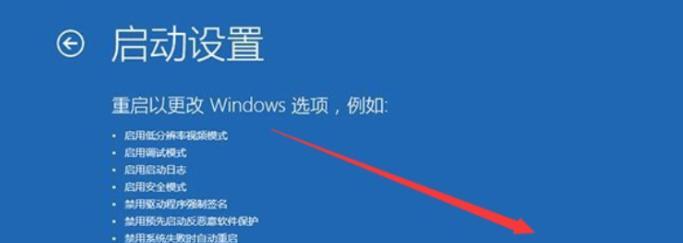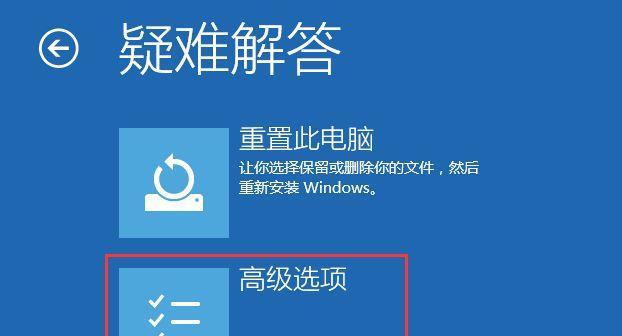随着科技的迅猛发展,操作系统的不断更新也成为了日常生活中必不可少的一部分。本文将为大家提供一个简易教程,帮助大家了解如何安装Win10系统更新。在接下来的内容中,我们将详细描述安装Win10系统更新的15个步骤以及相关注意事项,希望能帮助到大家。
1.确认网络连接的稳定性
在开始安装Win10系统更新之前,首先要确保你的电脑已经连接到一个稳定的网络,以确保能够顺利下载和安装更新。
2.打开系统设置
点击屏幕左下角的开始菜单,然后选择“设置”图标,进入系统设置页面。
3.进入更新和安全选项
在系统设置页面中,点击“更新和安全”选项,进入更新和安全设置页面。
4.检查更新
在更新和安全设置页面中,点击“检查更新”按钮,系统将会开始搜索可用的更新。
5.下载更新
如果有可用的Win10系统更新,系统会自动开始下载这些更新文件。请注意,下载过程可能需要一些时间,具体时间取决于你的网络速度和更新文件的大小。
6.安装更新
一旦所有的更新文件下载完成,系统会自动开始安装这些更新。在安装过程中,请不要关闭电脑或进行其他操作,以免导致安装失败。
7.重启电脑
安装完成后,系统会提示你重新启动电脑,以使更新生效。点击“重新启动”按钮,电脑将会自动重启。
8.系统更新完成
重启后,系统将会完成最后的安装步骤,并将Win10系统更新成功应用到你的电脑上。
9.检查更新状态
在安装完成后,你可以再次进入系统设置的“更新和安全”页面,点击“检查更新”按钮,确认系统已经成功安装了所有的更新。
10.更新失败的解决办法
如果在更新过程中出现错误或失败的情况,你可以尝试重新启动电脑并再次检查更新。如果问题仍然存在,可以尝试在微软官方网站上查找解决方案或联系技术支持。
11.注意事项:备份重要数据
在进行系统更新之前,强烈建议你备份重要的数据和文件,以防止更新过程中数据丢失或损坏的情况发生。
12.注意事项:保持电量充足
在进行系统更新时,请确保你的笔记本电脑或移动设备的电量充足,以免在更新过程中因电量不足而导致安装失败。
13.注意事项:关闭其他程序
在安装Win10系统更新之前,最好关闭所有正在运行的程序和应用,以免干扰安装过程或导致不稳定的情况发生。
14.注意事项:避免断网
在进行系统更新时,请确保你的网络连接稳定,避免在更新过程中突然断网,以免影响安装的进行。
15.注意事项:及时反馈问题
如果在安装Win10系统更新的过程中遇到任何问题或错误,建议你及时向微软官方或相关技术支持提供反馈,以便得到及时的帮助和解决方案。
通过本文的简易教程,我们详细介绍了如何安装Win10系统更新。请大家在进行系统更新时注意网络连接的稳定性,按照指引逐步操作,并注意备份数据、保持电量充足、关闭其他程序、避免断网等注意事项。希望这些步骤和注意事项能够帮助到大家顺利更新Win10系统,并提升电脑的使用体验。